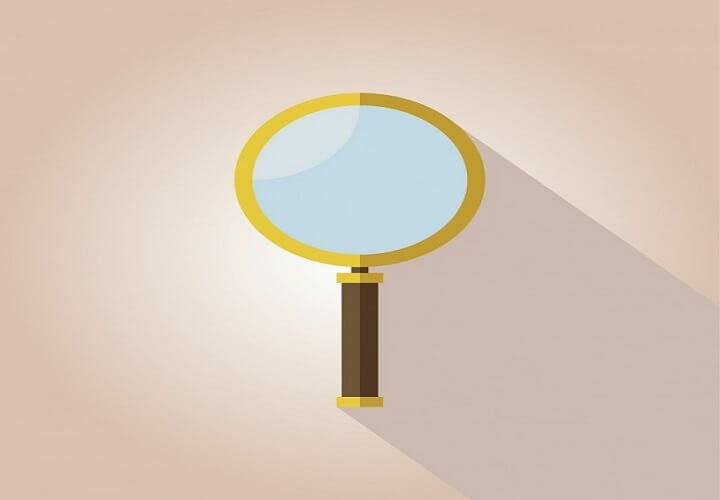
ეს პროგრამა თქვენს დრაივერებს განაგრძობს მუშაობას და ამით გიცავთ კომპიუტერის ჩვეულებრივი შეცდომებისგან და აპარატურის უკმარისობისგან. შეამოწმეთ თქვენი ყველა მძღოლი ახლა 3 მარტივ ეტაპზე:
- ჩამოტვირთეთ DriverFix (დადასტურებული ჩამოტვირთვის ფაილი).
- დააჭირეთ დაიწყეთ სკანირება იპოვონ ყველა პრობლემატური მძღოლი.
- დააჭირეთ განაახლეთ დრაივერები ახალი ვერსიების მისაღებად და სისტემის გაუმართაობის თავიდან ასაცილებლად.
- DriverFix გადმოწერილია ავტორი 0 მკითხველი ამ თვეში.
მიუხედავად ყველა ცვლილებისა, Windows– ს, როგორც პლატფორმას, ჰქონდა წლების განმავლობაში, თარიღი და დრო ყოველთვის პოულობდნენ თავიანთ ადგილს შეტყობინებების არეალში. მომხმარებლები შეეჩვივნენ მას taskbar- ის ქვედა მარჯვენა კუთხეში და ის კვლავ მყარად დგას Windows 10-ში. ამასთან, ზოგიერთ მომხმარებლის განცხადებაში ნათქვამია, რომ საათის / თარიღის ხატულა ან საერთოდ არ არის ან ძლივს ჩანს.
ჩვენ ჩადეთ დიდი ძალისხმევა, რათა დაგეხმაროთ ამ პრობლემის მოგვარებაში. ნაბიჯები იხილეთ ქვემოთ.
რა უნდა გააკეთოს, თუ Windows 10 საათი უხილავია
- გამორთეთ დავალების ზოლის პატარა ხატები
- შეცვალეთ თემა
- განაახლეთ განახლება ან გადააყენეთ კომპიუტერი ქარხნული მნიშვნელობებით
გამოსავალი 1 - გამორთეთ დავალების ზოლის პატარა ხატები
დავიწყოთ შემოწმებით, პირველ რიგში, ჩართულია თუ არა საათის ხატი. მას შემდეგ, რაც დავალაგებთ და, თუ პრობლემა გამეორდება, გადადით სიაში.
აქ არის ის, სადაც შეგიძლიათ ჩართოთ საათის ხატი Windows 10 პარამეტრებში:
- მარჯვენა ღილაკით დააწკაპუნეთ სამუშაო ზოლზე და გახსენით დავალების ზოლის პარამეტრები.
- Ქვეშ "შეტყობინების არე”განყოფილება, დააჭირეთ ჩართეთ ან გამორთეთ სისტემის ხატები.
- დარწმუნდით, რომ საათი არის გადართული.
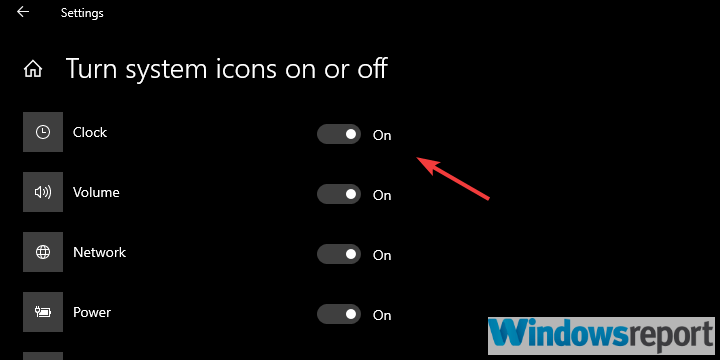
გაითვალისწინეთ, რომ ეს თავისთავად არ არის გამოსავალი. ეს უკეთესობისა და ცუდად არის გამოსავალი, რომელიც ზოგიერთ მომხმარებელს დაეხმარა საათის აღდგენაში, სადაც ის ეკუთვნის. ახლა, როგორც ჩანს, ჩვენ ვუყურებთ შეცდომას, რომელიც ჩართულია მცირე დავალების ზოლის ღილაკებისთვის (დამატებითი ადგილისთვის).
საათი ან მთლიანად ქრება, ან ნომრის შრიფტი ძალიან მუქი ან გამჭვირვალეა, რაც მას ძლივს ხილავს.
ამის გათვალისწინებით, ჩვენ ვთავაზობთ ამ დროისთვის გამორთოთ დავალების პანელის ხატულების მცირე ფორმატი. ყოველ შემთხვევაში, სანამ რომელიმე მომავალი განახლება არ გაუმკლავდება ამ საკითხს.
- წაიკითხე ასევე: სრული დაფიქსირება: Windows 10, 8.1, 7 – ში Taskbar– ის რეაგირება
აი, როგორ უნდა გამორთოთ დავალების ზოლის მცირე ზომის ხატები Windows 10-ში:
- მარჯვენა ღილაკით დააწკაპუნეთ სამუშაო ზოლზე და გახსენით დავალების ზოლის პარამეტრები.
- გადართეთ „გამოიყენეთ დავალების ზოლის პატარა ღილაკები”პარამეტრი.
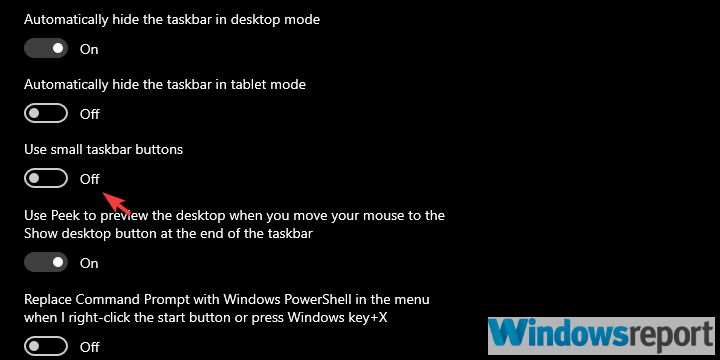
გამოსავალი 2 - შეცვალეთ თემა
უხილავი საათის მოგვარების კიდევ ერთი გზაა დესკტოპის თემის შეცვლა. ეს არ უნდა ეხებოდეს პერსონალიზაციის ყველა პარამეტრს, ასე რომ თქვენ შეგიძლიათ შეინარჩუნოთ თქვენი არჩეული თემა. ამასთან, თქვენ უნდა შეცვალოთ დაწყება, დავალების ზოლის და მოქმედების ცენტრის ფერი, რათა კვლავ გამოჩნდეს საათი.
რატომღაც, მსუბუქი / მუქი ფერის ავტომატური შრიფტის შეცვლა ზოგიერთ მომხმარებელზე არ მუშაობს. ამრიგად, შეტყობინების ზონაში საათი უხილავია.
- წაიკითხე ასევე: როგორ დააბრუნოთ ბურთით შეტყობინებები Windows 10-ში
აი, როგორ შეცვალოთ ფერის თემა Windows 10-ში:
- მარჯვენა ღილაკით დააწკაპუნეთ დესკტოპის ცარიელ ადგილზე და გახსენით პერსონალიზაცია კონტექსტური მენიუდან.
- არჩევა Ფერები მარცხენა სარკმლიდან.
- აარჩიეთ ახლისგან განსხვავებული ფერი.
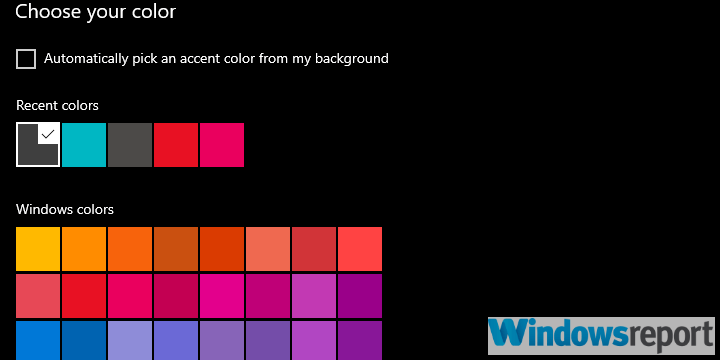
- გამორთვა გამჭვირვალობის ეფექტები.
- ახლა გადაახვიეთ ქვემოთ და მონიშნეთ „დაწყება, სამუშაო პანელი და სამოქმედო ცენტრი”ყუთი”აქცენტის ფერი აჩვენეთ შემდეგ ზედაპირებზე”განყოფილება.
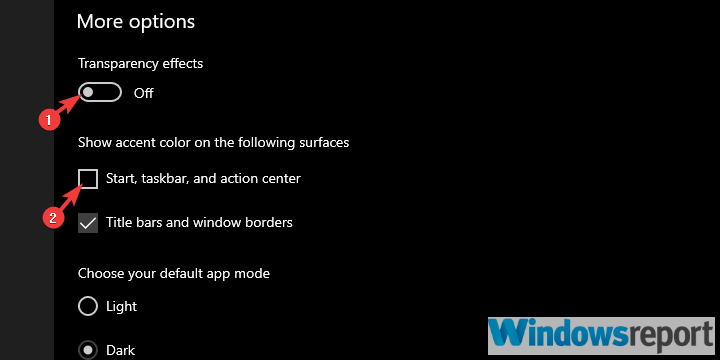
გამოსავალი 3 - განაახლეთ განახლება ან გადააყენეთ კომპიუტერი ქარხნული მნიშვნელობებით
დაბოლოს, თუ წინა ორმა შეცდომამ ვერ მოგასწროთ და შეტყობინების ზონის საათი კვლავ უხილავია, მხოლოდ აღდგენის ვარიანტებზე დაყრდნობით შეგვიძლია შემოგთავაზოთ. ყოველ შემთხვევაში, თუ თქვენ გსურთ სწრაფი რეზოლუციის მიღება. ამის გამოსასწორებლად შეიძლება დაელოდოთ შემდეგ განახლებას, მაგრამ ამას შეიძლება გარკვეული დრო დასჭირდეს.
რადგან აღდგენის ვარიანტები საშუალებას გაძლევთ შეინახოთ მონაცემები, თქვენი კომპიუტერის ქარხნული მნიშვნელობებით აღდგენა ან წინა განახლებაზე დაბრუნება პრობლემა არ წარმოადგენს.
აი, როგორ დაუბრუნდეთ Windows 10-ის წინა ვერსიას:
- დააჭირეთ Windows ღილაკს + I, რომ გახსნათპარამეტრები აპლიკაცია.
- არჩევაგანახლება და უსაფრთხოება განყოფილება.
- აირჩიეთაღდგენა მარცხენა სარკმლიდან.
- Ქვეშ "დაუბრუნდით Windows 10-ის წინა ვერსიას”ვარიანტი, დააჭირეთ დაწყება.
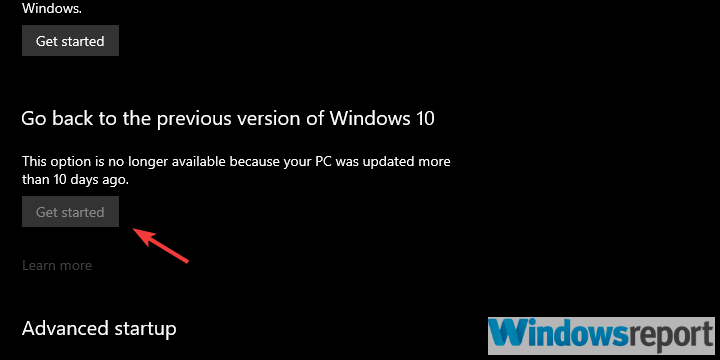
ეს არის თქვენი კომპიუტერის ქარხნული მნიშვნელობებისთვის გადაყენების მეთოდი:
- დააჭირეთ Windows ღილაკს + I, რომ გახსნათპარამეტრები აპლიკაცია.
- არჩევაგანახლება და უსაფრთხოება განყოფილება.
- აირჩიეთაღდგენა მარცხენა სარკმლიდან.
- Ქვეშ "გადააყენეთ ეს კომპიუტერი”ვარიანტი, დააჭირეთ Დაიწყე.
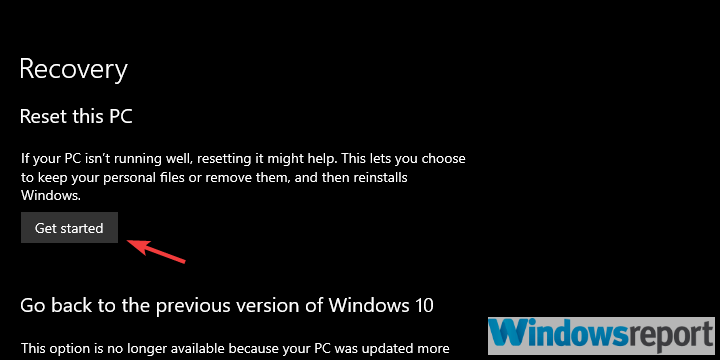
ეს უნდა გააკეთოს ეს. თუ თქვენ გაქვთ რაიმე ალტერნატიული იდეა, თუ როგორ უნდა გაუმკლავდეთ ამ საკითხს, მოგერიდებათ გვითხარით ქვემოთ მოცემულ კომენტარში.
დაკავშირებული ისტორიები თქვენ უნდა გაითვალისწინოთ:
- როგორ შევამოწმოთ საათის სიზუსტე Windows 10, 8.1
- როგორ ჩართოთ ახალი უჯრა საათის UI Windows 10-ზე
- მაღვიძარა დააყენეთ Windows 10, 8 – ში მაღვიძარა პროგრამით
- ისიამოვნეთ Windows 10 სრული დავალების პანელის გამჭვირვალობით TranslucentTB– ით


![ISpy პრობლემები Windows 10-ზე [9 შესწორება, რომელიც ნამდვილად მუშაობს]](/f/6aec9b944f7cbd6cc9f1213dbd0d1e69.jpg?width=300&height=460)